Cara Mudah Konversi Slide PowerPoint Menjadi Video
Cara Konversi Slide PowerPoint Menjadi Video – Tahukah Anda bahwa Anda dapat mengonversi atau mengubah slide di PowerPoint menjadi video yang diputar secara otomatis? Ini bisa menjadi pilihan yang bagus Anda bagikan secara online atau membuat loop video untuk diputar di acara sebagai kolase background.
Bagian terbaiknya adalah Anda tidak perlu memiliki alat tambahan karena Anda dapat melakukan konversi slide PowerPoint Anda menjadi file video.
Saya akan memandu Anda, langkah demi langkah, melalui cara konversi template slide PowerPoint menjadi video. Saya juga akan memberikan perhatian khusus pada pengaturan video, format, dan opsi konversi untuk memastikan Anda mendapatkan jenis video yang tepat untuk proyek Anda.
Baca : Cara Mudah Download dan Konversi Video YouTube ke MP3 dan MP4
Langkah 1: Buat Slide Anda

Anda tidak perlu melakukan hal khusus ketika membuat slide PowerPoint yang ingin Anda konversi menjadi video. Anda cukup mendesain setiap slide sesuai keinginan Anda.
Yang paling penting dan perlu diingat adalah ukuran layar untuk pemutaran dan apakah Anda ingin menggunakan ukuran rasio aspek 16: 9 (layar lebar) standar atau rasio aspek gaya 4: 3 (layar persegi).
Anda dapat menggunakan salah satu gaya dan teknik desain yang akan Anda gunakan untuk presentasi PowerPoint lainnya, meskipun menyematkan video dalam video tidak dianjurkan. Karena ini dapat membuat efek yang agak aneh, ukuran file kacau, dan menyebabkan banyak masalah teknis.
Baca : Buat Presentasi Luar Biasa dengan Template PowerPoint Gratis SlideModel
Langkah 2: Tetapkan Waktu atau Narasi
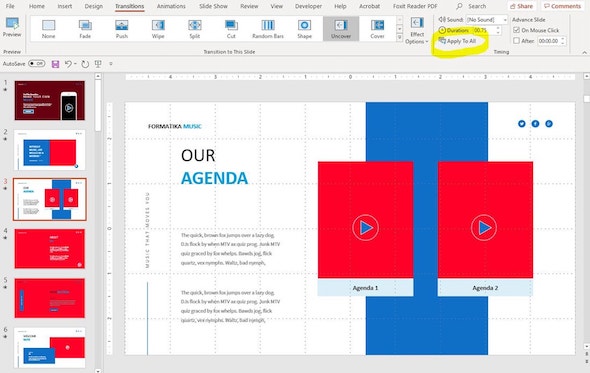
Setelah Anda mendapatkan desain PowerPoint seperti yang Anda inginkan, Anda dapat menambahkan transisi antara slide atau narasi untuk membuat peralihan untuk video dari slide ke slide.
Atur transisi, menggunakan menu Transitions. Anda dapat menyesuaikan cara transisi antara tampilan slide, bagaimana perubahan dilakukan, dan berapa lama setiap slide akan ditampilkan. Kiat pro: Setelah Anda mendapatkan transisi seperti yang Anda inginkan, Anda dapat menerapkannya ke seluruh tampilan slide dengan mengklik tombol “Apply to All” di toolbar atas.
Anda juga dapat menambahkan narasi atau audio ke presentasi sebelum Anda mengonversi slide PowerPoint ke video.
Baca : Cara Konversi Video ke Berbagai Format Dengan WonderFox HD Video Converter Factory Pro
Langkah 3: Simpan / Ekspor ke File Video
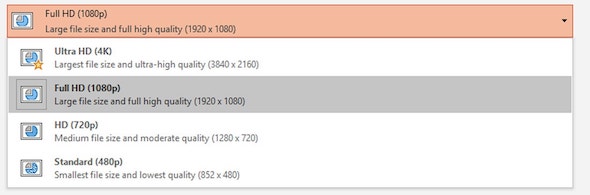
Setelah Anda sudah selesai menyesuaikan semuanya sesuai dengan yang Anda inginkan, periksa kembali semua slide sekali lagi.
Kemudian file siap dikonversi ke video. Jika Anda memiliki instruksi khusus untuk pemutaran video, perhatikan bahwa Anda dapat menyimpan slide PowerPoint video dalam format file video MP4 atau WMV. Anda bisa memilih format MP4 untuk format standar.
Pertama, simpan file untuk mengunci setiap perubahan yang telah Anda buat.
Lalu buka File → Export → Create a Video. Anda juga dapat melakukan ini dari Recording tab → Export to Video. Kedua opsi tersebut akan memiliki hasil yang sama.
Perhatikan dua opsi menu drop-down untuk membuat penyesuaian pada video Anda sebelum membuat.
Langkah 4: Perhatikan Pengaturan Video
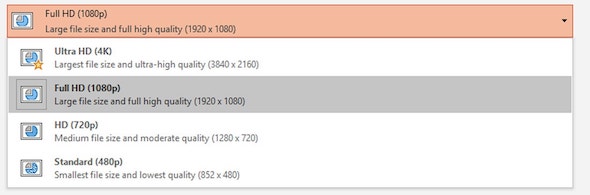
Opsi drop-down di pengaturan Export to Video terkait dengan pemutaran dan pengaturan waktu dan narasi.
Menu Dropdown atas adalah untuk pemilihan kualitas dan resolusi pemutaran. Anda memiliki empat opsi:
- Ultra HD (4K), kualitas tertinggi dan ukuran file terbesar
- Full HD (1080p), resolusi web / digital resolusi tinggi dengan ukuran file yang agak besar
- HD (720p), kualitas yang baik dengan ukuran file yang lebih kecil (bagus untuk pemutaran web)
- Standar (480p), kualitas terendah dengan ukuran file terkecil (ini tidak biasa digunakan)
Dropdown kedua mengatur bagaimana video harus menangani timing dan narasi.
Jika Anda mengaturnya di slide deck, Anda bisa memilih “Use Recorded Timings and Narrations”. Video akan mencerminkan transisi dan audio apa pun yang Anda tentukan dalam desain slide.
Jika Anda tidak ingin menggunakan waktu dan narasi yang direkam, Anda dapat mengatur video untuk menghabiskan sejumlah waktu pada setiap slide. Perhatikan bahwa itu harus sama untuk setiap slide dan Anda tidak dapat memiliki berbagai timing dengan cara yang sama dengan pengaturan manual.
Setelah Anda menentukan pilihan untuk pengaturan, klik tombol “Create Video“.
Silahkan untuk memberi nama file, memilih format (MP4 atau WMV), dan lokasi penyimpanan.
Tergantung pada jumlah slide, ukuran file, dan kekuatan komputer Anda, mengonversi slide PowerPoint menjadi video dapat memakan waktu dari satu menit hingga beberapa menit.
Langkah 5: Buka dan Putar Video
Setelah file video selesai dibuat, silahkan buka dan putar kembali untuk memastikan semuanya tampak seperti yang Anda inginkan.
Ini juga saat yang tepat untuk memikirkan apakah video Anda harus diputar sekali atau berulang. Selama pemutaran, Anda dapat memilih opsi untuk loop, atau repeat, dan menyimpan untuk pemutaran video terus menerus.
Kesimpulan
Converting a PowerPoint to video adalah fitur yang hebat dari PowerPoint dan Anda hanya perlu beberapa menit untuk melakukannya. Ini salah satu trik yang dilengkapi dengan banyak penggunaan praktis.
Baca : Konversi Video YouTube ke MP3 Hanya 10 Detik Menggunakan Viral Converter
Anda Terbantu artikel ini? Silahkan bergabung dengan centerklik di Twitter dan Facebook+.
Register Now: TOP 10 Hosting
Dapatkan Hosting Murah dengan Kualitas Terbaik. For Serious Blogger! View Deals














